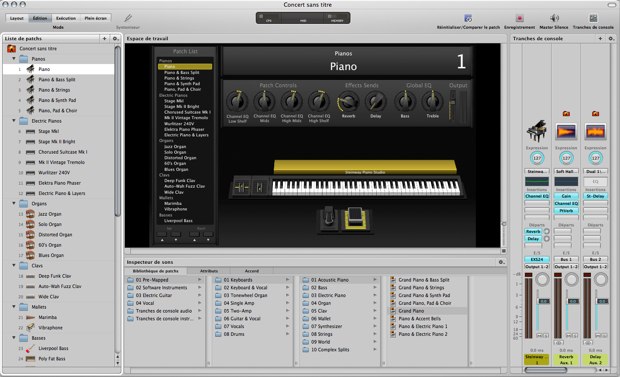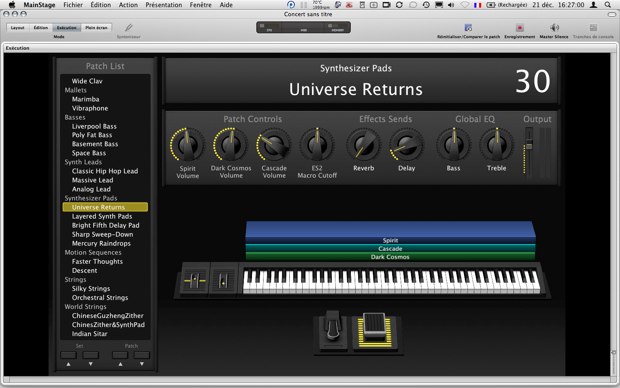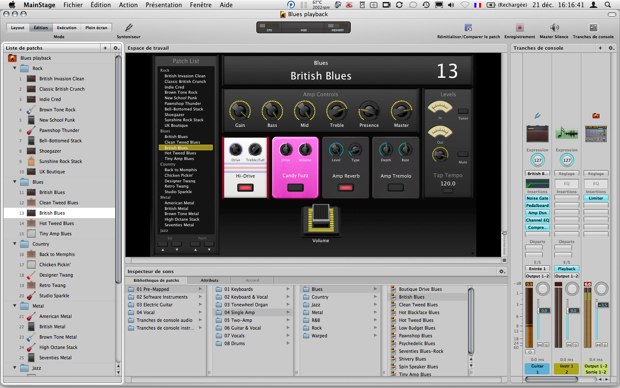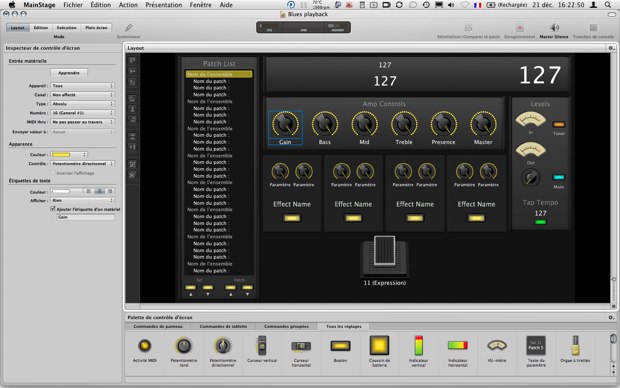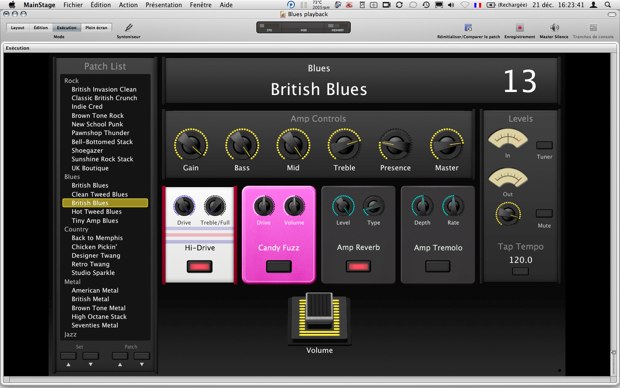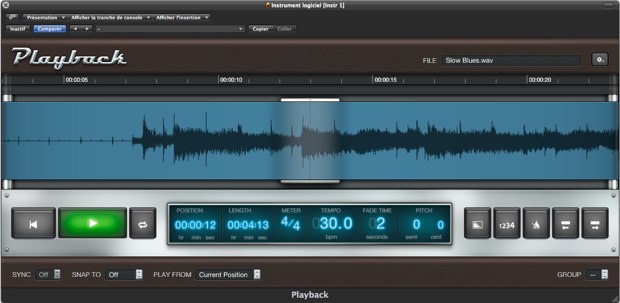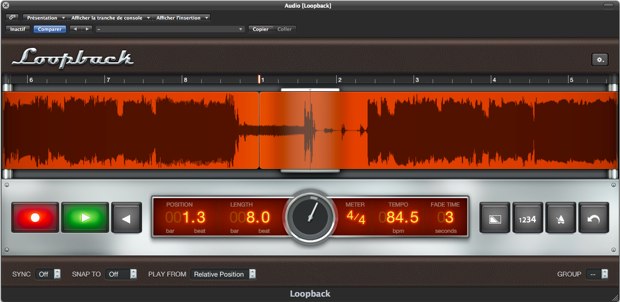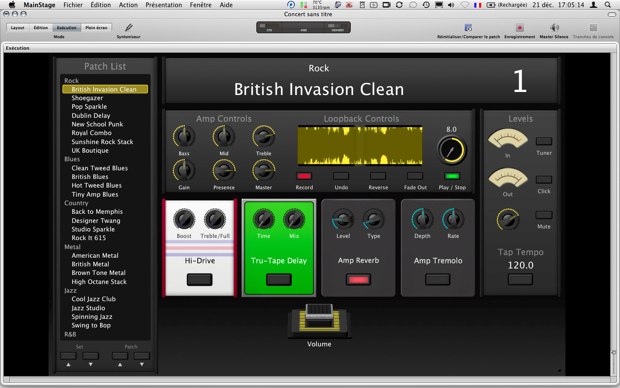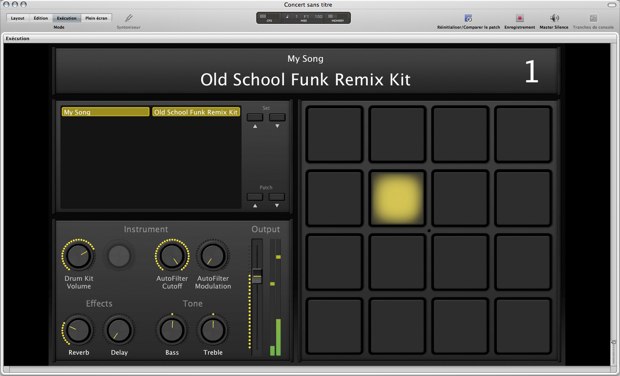MainStage 2, application comprise dans la suite Logic Studio, répond aux besoins des musiciens qui souhaitent exploiter sur scène ou en conditions Live, le potentiel des bibliothèques de sons et d’effets fournis avec Logic Pro (voir notre test de Logic Pro 9). L’idée est séduisante d’autant qu’elle est gratuite, si l’on considère qu’elle est offerte aux utilisateurs de Logic. Cette version 2 se voit remaniée sur le fond plus que sur la forme en conservant une interface à géométrie variable, agréable et ergonomique. Presque unique en son genre pour les joueurs de clavier, MainStage 2 doit en revanche progresser pour égaler les nombreux simulateurs de sons de guitare du marché.
Nous passerons la (longue) phase d’installation de la suite Logic Studio largement décrite lors du test de Logic Pro 9. MainStage 2 se présente donc comme une application à part entière située dans le dossier éponyme du Mac. Avant de la lancer, il convient d’installer une carte son disposant d’entrées micro chant / guitare si tel est le but d’utilisation de MainStage 2. Un joueur de clavier peut éventuellement utiliser directement l’interface MIDI USB de son instrument et les sorties audio du Mac qu’il branchera sur le système d’amplification de son choix. Reste qu’une carte son externe demeure le meilleur choix, tant par ses qualités audio souvent supérieures à celles du Mac que par la souplesse qu’elle procure en studio ou home studio lors de prises instrumentales diverses.
Au premier lancement de MainStage 2, un scan des plug-ins installés sur la machine de l’utilisateur est effectué. Ceux-ci pourront être utilisés ultérieurement dans la personnalisation et l’édition d’un son, au besoin. Dès la fin des opérations, un sélecteur de tâches apparaît
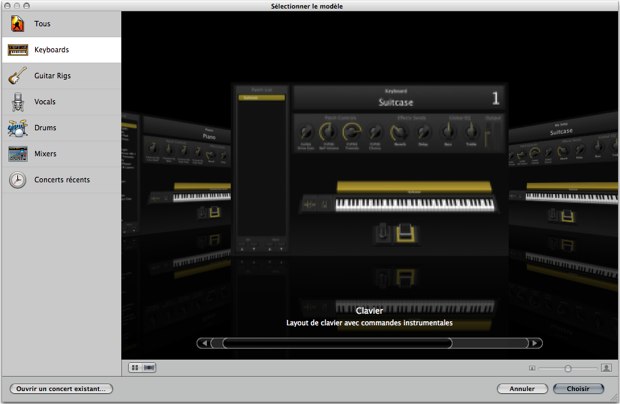
Le sélecteur de tâches
Keyboards pour la construction d’un instrument type clavier, Guitar Rigs, des combinaisons amplificateurs/pédales d’effets, Vocals, un environnement d’effets dédiés voix avec piste d’accompagnement disponible, Drums, un ensemble de 16 pads programmables pour déclencher des sons de batterie / percussions et Mixers, une table de mixage 8 pistes disponibles pour le mixage et l’édition d’un titre complet. Les présélections d’instruments utilisées dans MainStage 2 prennent le nom de "concerts". Les concerts récents sont appelés à partir de la dernière rubrique du sélecteur de tâches en sachant que via les préférences du programme, il est possible de charger le dernier concert utilisé. Après sélection de l’un d’eux, il convient d’aller directement régler les préférences générales et plus particulièrement celles consacrées aux diverses interfaces à utiliser.
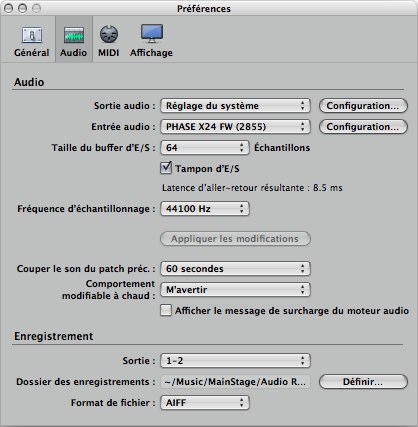
Ajustement des préférences audio
Audio permet de spécifier l’interface d’entrée et de sortie, les deux pouvant être différentes selon le cas. En effet, rien n’empêche d’employer la carte son externe pour adapter le signal de son instrument puis d’utiliser les sorties intégrées du Mac que l’on branche alors sur la console de mixage de la scène. Le réglage de la latence s’effectue dans le menu déroulant en regard de Taille du buffer d’E/S. D’une manière générale, celle-ci doit se situer dans une valeur inférieure à 10 ms afin de ne pas gêner l’exécutant. Au-delà, le risque d’entendre un décalage, entre la note jouée et entendue, est présent et pénible à endurer, à la longue. L’onglet MIDI est dédié à la désignation de l’interface de commande qui peut être, soit le clavier du musicien, soit le pédalier du guitariste, indispensable pour modifier ou appeler un concert en situation live. Notez que le modèle GIO d’Apogee est totalement compatible avec MainStage 2 et surtout adapté à l’utilisation de Loopback (voir plus loin). Dès lors, il devient possible de tester le matériel proposé.
Les claviers d’abord
Premier choix des concerts proposés, le concert clavier donne accès à un environnement propice à l’écoute des possibilités de MainStage dans ce genre. La partie gauche de l’interface permet de choisir une catégorie d’instruments (pianos, pianos électriques, orgues, etc.) puis d’en sélectionner un dans la famille retenue pour le jouer immédiatement. En mode Édition, celui qui apparaît par défaut à la sélection du concert, la partie centrale est occupée par la représentation graphique de l’instrument choisi. Un certain nombre de paramètres sont accessibles en temps réel dans la partie supérieure. Ceux-ci sont affectés et ajustés selon le patch choisi dans la colonne de la partie centrale. Un son peut être simple (un piano), composé de plusieurs sons en couches accessibles sur toute l’étendue du clavier et selon une plage de dynamique (piano + cordes selon la force d’appui sur les touches pour entendre les cordes) ou splittée, un instrument s’étend uniquement sur une plage de notes (basse + piano).
C’est via les tranches de console situées à la droite de l’interface que le musicien établit les différents volumes de chaque instrument, gère le niveau de vélocité qui permettra le déclenchement, ajoute et dose des effets complémentaires en insertion (insert) ou en envoi (send) et ajoute au besoin d’autres tranches d’instruments pour compléter la sonorité en cours d’édition. Le musicien familier de Logic Pro 9 n’aura aucun mal à appréhender ce fonctionnement, les tranches de consoles y étant directement empruntées. Les autres non plus finalement, une fois le procédé assimilé, MainStage 2 se révèle intuitif à l’usage. Côté son, le musicien peut difficilement faire la fine bouche devant les choix qui lui sont proposés. Toute la puissance de l’EXS24, le nombre impressionnant de présélections en tout genre, les effets intégrés et les possibilités infinies d’empilages de sons permettent de réellement utiliser MainStage 2 comme un expandeur (un synthétiseur sans la partie clavier) à part entière. Yvan Cassar, arrangeur / pianiste pour de nombreux artistes français, fait partie de ceux qui l’utilisent sur scène. Seule crainte, le plantage pur et dur en live, l’un des principaux reproches de la première mouture du logiciel. Pour l’heure et pendant la phase de test (MacBook Pro 2.5 GHz/4Go de RAM), pas de plantage à déplorer. À confirmer par les lecteurs / utilisateurs, certains faisant part de soucis de ce genre dans les commentaires du test de Logic Pro 9.
Les guitares ensuite
Le principe de construction suit le même schéma que précédemment concernant les rigs de guitare. C’est via les tranches de console que l’utilisateur choisit l’ampli final, la partie centrale reflétant les pédales d’effets utilisées pour modeler le son et le panneau de contrôle dudit ampli dans la partie supérieure. Si la carte son dispose d’une interface MIDI incorporée, il devient possible, après désignation de son utilisation via les préférences, de piloter les réglages de son choix à partir d’un pédalier et/ou une surface de contrôle MIDI. En pratique, les guitaristes ont surtout besoin de gérer le volume général du preset, éventuellement une pédale wha-wha et grand luxe, un contrôleur qui peut être le taux de saturation d’une pédale overdrive ou distorsion, par exemple. Les autres paramètres s’éditent à la souris.
MainStage 2 fait appel à Pedalboard pour la disposition et l’ordre des pédales, à AmpDesigner pour la partie amplificateur, cabines de haut-parleurs, micros de reprise et à la chaîne d’effets classiques (égaliseur, compresseur, limiteur, noise gate, etc.). Il est, bien entendu, possible d’ajouter n’importe quel effet de son choix. MainStage 2 autorise également la construction d’un rig à partir de rien en choisissant l’option à partir du sélecteur de concert.
Ceci est valable pour tous les types de concerts d’ailleurs. Autant dire que si cela est possible, il faut s’armer de patience pour approcher ce qu’Apple offre directement ! Et pour un résultat pas garanti à l’arrivée. Mieux vaut donc passer par les patches et presets. Côté visualisation, il est possible d’opter pour la vue Exécution, cachant la zone contextuelle d’édition et les tranches de console ou un mode plein écran magnifiant la représentation graphique du concert en cours.
Pratique, un accordeur est disponible en permanence via le bouton Syntoniseur. Celui-ci s’avère visible, précis et coupe le son lorsqu'il est activé. Bref, ce que demande le guitariste en principe !

L’accordeur incorporé en action
Question son, tout n’est pas parfait ! La qualité de l’environnement mis à la disposition des guitaristes n’est pas à remettre en cause. Cependant, ce que l’on peut apprécier lorsque l’on maquette à la maison ou lors du montage d’un arrangement dans Logic Pro n’est pas la même chose que lorsque l’on joue live. Si un son typé overdrive passe très bien au sein d’une composition, il n’en est pas obligatoirement de même sur scène, au milieu d’autres musiciens. Le point principal est la chaîne d’amplification finale, là où l’on entendra effectivement le son. Si le Mac sert de préampli relié à un véritable ampli à lampes à la sortie, MainStage 2 peut faire l’affaire. Relié à une console de mixage, le guitariste devra peaufiner les réglages.
Cependant, ce reproche s’applique aussi aux autres logiciels du genre. Mais on est bien obligé de comparer MainStage à la concurrence directe dès lors que le programme chasse sur les mêmes terres. Force est de constater que l’application d’Apple doit encore progresser sur les simulations d’amplification et d’effets, particulièrement dans les sonorités saturées, pour jouer totalement dans la même cour. Attention, cela reste exploitable, mais ne procure pas la même unanimité que pour les claviers.
Playback et Loopback
Ces 2 fonctions absentes de la première mouture figurent parmi les grandes nouveautés de MainStage. En ajoutant une tranche de console d’instrument logiciel, il devient possible de sélectionner le lecteur Playback.
Il s’agit pour le musicien de l’utiliser à des fins de lecteur de phrases musicales, de boucles type GarageBand, de pistes audio en provenance de Logic ou plus simplement de morceaux complets de type… playbacks ! L’intention est des plus louables, les musiciens ayant souvent le besoin de répéter un passage, un chorus, voire de chanter par-dessus en sélectionnant le concert vocal à partir du sélecteur de projet. Un inconvénient toutefois, impossible d’importer autre chose qu’un fichier wav ou aiff. Dommage quand on sait que les musiciens affectionnent les formats compressés de type MP3/AAC, y compris pour leurs playbacks.
La forme d’onde du morceau importé ou glissé / déposé apparaît au centre de l’interface de l’instrument virtuel. L’utilisateur peut le mettre en boucle, le jouer à partir d’un endroit spécifique, appliquer un fondu en sortie à la volée pour l’interrompre ou l’enchaîner avec une série d’autres titres, etc. Petit plus, les fichiers audio comportant des informations de tempo bénéficient de la fonction Flex introduite avec Logic Pro 9, autorisant ainsi l’utilisateur à varier la vitesse d’exécution selon les 4 modes en vigueur. À noter, il est possible d’obtenir directement la piste d’accompagnement Playback à partir du sélecteur de concerts et ce, pour chacun des ateliers disponibles.
Loopback reprend le fonctionnement des pédales de nombreux constructeurs de hardwares dont le rôle est d’accumuler des boucles instrumentales plus ou moins longues afin de créer un mini arrangement en direct. Souvent, ce sont les guitaristes chanteurs qui s’y collent, en introduisant des riffs de guitare et / ou des onomatopées vocales à sens rythmique. Dès qu’un groove est installé, il ne reste plus qu’à chanter par-dessus ou improviser avec son instrument. Pour mettre en œuvre Loopback, mieux vaut passer par le sélecteur de concerts car, s’il est possible de l’appeler à partir d’une tranche de console auxiliaire, puis d’envoyer le signal à échantillonner via un départ de bus, le musicien risque de tourner en rond un bon moment avant que cela daigne fonctionner.
Aucun salut dans l’utilisation de Loopback sans pédalier de commande puisque le succès d’un tel enregistrement passe par le calage précis des boucles accumulées. En clair, il n’y a qu’au pied que l’on peut déclencher / interrompre le processus en place de manière efficace. L’interface de Loopback reprend globalement celle de Playback, l’afficheur central indiquant le calage de la boucle en cours de lecture ou d’enregistrement. Loopback est visible également dans une fenêtre du concert lorsque sélectionné initialement à partir du sélecteur de projet. Reste que l’on peut se demander son rôle tant elle devient inutilisable au fur et à mesure des passes d’enregistrement ! Côté efficacité, rien à redire, Loopback fait le boulot dès lors que l’on a pris le temps d’appréhender son fonctionnement.
Batteries, voix, mix
Ce sont les derniers ateliers proposés par MainStage 2. Une mention particulière pour le module batterie qui s’appuie sur Ultrabeat (l’instrument virtuel dédié de Logic Pro 9) et ses nombreux kits prêts à l’emploi, une fois de plus ! Pas de problème d’interfaçage lorsque le musicien dispose d’une batterie MIDI, juste à affecter les pads virtuels aux déclencheurs externes. Le concert voix est intéressant en conjugaison avec Playback afin de travailler un arrangement dans de bonnes conditions, voir de faire du piano bar de manière crédible en utilisant les effets de delay / reverb d’excellente qualité. Le module Mix se comporte plutôt comme un organiseur d’arrangement en offrant la capacité de mixer plusieurs types d’enregistrements comme on le ferait à partir d’une vraie table de mixage.
En conclusion
Au final, cette version 2 de MainStage revient plus solide sur ses bases en apportant d’abord de la fiabilité dans son rôle de maillon fort de la création sonore en situation live. Si les concerts dédiés aux claviers, batteries et voix dans une certaine mesure rivalisent avec leurs équivalents hardware, il convient de tempérer ses ardeurs au niveau des guitares. Non pas que le logiciel ne soit utilisable en l’état, mais on aurait apprécié ce petit quelque chose qui manque pour au moins égaler un véritable ampli et un set basique de pédales. Nuançons toutefois le propos en rappelant que MainStage ne représente que l’un des éléments de cette fabuleuse suite qu’est Logic Studio 2. Que ceux qui n’aiment pas ne l’utilisent pas !
À propos des mises à jour MainStage 2.1 et Logic Pro 9.1 (64 bits)
Alors que ce test était bouclé, Apple a livré le 12 janvier deux mises à jour Logic Pro et MainStage offrant à ces applications la compatibilité 64 bits sur Snow Leopard. En pratique, peu voir pas de différence notable avec la version 32 bits. Pour info, le démarrage de MainStage en 64 bits s’initie via la fenêtre Info du programme en décochant la case « Ouvrir en mode 32 bits ». La fenêtre de lancement du programme indique alors le mode de fonctionnement choisi. La différence la plus visible intervient lors de l’insertion d’un plug-in AU de constructeur tiers dans une tranche de console. Une catégorie Audio Units (32 bits) apparaît au bas du menu d’insertion.
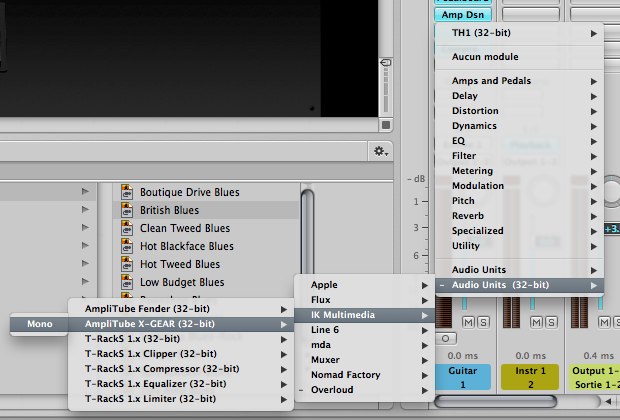
Les Audio Units 32 bits sont clairement identifiés
La sélection de l’un de ces modules entraîne le lancement de Audio Unit Bridge, un utilitaire assurant la compatibilité de l’application 64 bits et des plug-ins 32 bits (la plupart à l’heure d’écriture de ces lignes, hormis la série d'Apple, disponible sous l’article Audio Units). Un clic au centre de la fenêtre de l’utilitaire est nécessaire pour afficher la fenêtre d’interface du module chargé.
Globalement, tout se passe de manière transparente pour l’utilisateur. Ce que l’on peut retenir, c’est qu’une seule fenêtre d’interface AU 32 bits est visible à la fois, même si plusieurs de ces plug-ins 32 bits sont chargés simultanément. Il faut donc jongler avec les différentes fenêtres de Audio Unit Bridge pour passer d’une interface à une autre. Le principe est identique sous Logic Pro. Dernier point remarquable, la mise à jour des deux applications, via Mise à jour de logiciels, ne crée pas directement une version 2.1 de MainStage ou 9.1 de Logic Pro. Elle renomme respectivement les anciennes versions en MainStage 2.0.2 et Logic Pro 9.0.2 (ainsi que Logic Node), et installe les nouvelles versions à côté. Ce qui peut laisser penser qu’il risque d’y avoir certains problèmes avec ces nouvelles moutures, l’utilisateur pouvant alors revenir rapidement aux versions précédentes.
Le test effectué n’a pas montré de problème particulier, si ce n’est, à une occasion, un "forcer à quitter" lors du chargement d’un (très) ancien plug-in (T-RackS 1). Tout est rentré dans l’ordre en appliquant les mises à jour les plus récentes de tous les plug-ins tiers, un conseil que nous vous engageons à suivre avant toute tentative avec ces nouveautés ! A Lire également ces trois fiches techniques d'Apple :
- Logic Pro 9.1 : certaines fonctionnalités ne sont pas disponibles en mode 64 bits
- MainStage 2.1 : certaines fonctionnalités ne sont pas disponibles en mode 64 bits
- Q&R sur Logic Pro et MainStage en mode 64 bits
Nous passerons la (longue) phase d’installation de la suite Logic Studio largement décrite lors du test de Logic Pro 9. MainStage 2 se présente donc comme une application à part entière située dans le dossier éponyme du Mac. Avant de la lancer, il convient d’installer une carte son disposant d’entrées micro chant / guitare si tel est le but d’utilisation de MainStage 2. Un joueur de clavier peut éventuellement utiliser directement l’interface MIDI USB de son instrument et les sorties audio du Mac qu’il branchera sur le système d’amplification de son choix. Reste qu’une carte son externe demeure le meilleur choix, tant par ses qualités audio souvent supérieures à celles du Mac que par la souplesse qu’elle procure en studio ou home studio lors de prises instrumentales diverses.
Au premier lancement de MainStage 2, un scan des plug-ins installés sur la machine de l’utilisateur est effectué. Ceux-ci pourront être utilisés ultérieurement dans la personnalisation et l’édition d’un son, au besoin. Dès la fin des opérations, un sélecteur de tâches apparaît
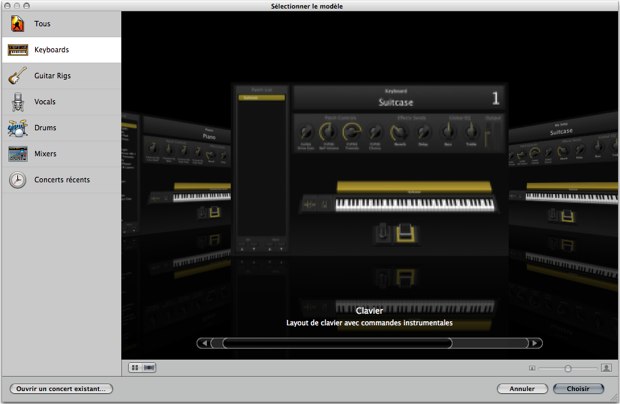
Le sélecteur de tâches
Keyboards pour la construction d’un instrument type clavier, Guitar Rigs, des combinaisons amplificateurs/pédales d’effets, Vocals, un environnement d’effets dédiés voix avec piste d’accompagnement disponible, Drums, un ensemble de 16 pads programmables pour déclencher des sons de batterie / percussions et Mixers, une table de mixage 8 pistes disponibles pour le mixage et l’édition d’un titre complet. Les présélections d’instruments utilisées dans MainStage 2 prennent le nom de "concerts". Les concerts récents sont appelés à partir de la dernière rubrique du sélecteur de tâches en sachant que via les préférences du programme, il est possible de charger le dernier concert utilisé. Après sélection de l’un d’eux, il convient d’aller directement régler les préférences générales et plus particulièrement celles consacrées aux diverses interfaces à utiliser.
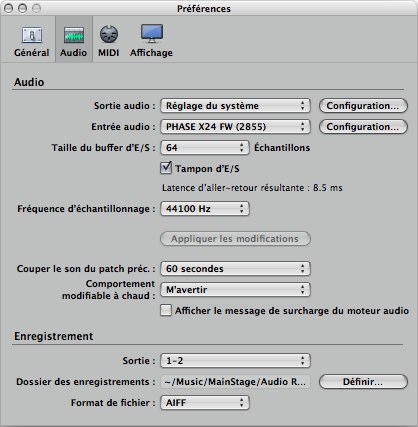
Ajustement des préférences audio
Audio permet de spécifier l’interface d’entrée et de sortie, les deux pouvant être différentes selon le cas. En effet, rien n’empêche d’employer la carte son externe pour adapter le signal de son instrument puis d’utiliser les sorties intégrées du Mac que l’on branche alors sur la console de mixage de la scène. Le réglage de la latence s’effectue dans le menu déroulant en regard de Taille du buffer d’E/S. D’une manière générale, celle-ci doit se situer dans une valeur inférieure à 10 ms afin de ne pas gêner l’exécutant. Au-delà, le risque d’entendre un décalage, entre la note jouée et entendue, est présent et pénible à endurer, à la longue. L’onglet MIDI est dédié à la désignation de l’interface de commande qui peut être, soit le clavier du musicien, soit le pédalier du guitariste, indispensable pour modifier ou appeler un concert en situation live. Notez que le modèle GIO d’Apogee est totalement compatible avec MainStage 2 et surtout adapté à l’utilisation de Loopback (voir plus loin). Dès lors, il devient possible de tester le matériel proposé.
Les claviers d’abord
Premier choix des concerts proposés, le concert clavier donne accès à un environnement propice à l’écoute des possibilités de MainStage dans ce genre. La partie gauche de l’interface permet de choisir une catégorie d’instruments (pianos, pianos électriques, orgues, etc.) puis d’en sélectionner un dans la famille retenue pour le jouer immédiatement. En mode Édition, celui qui apparaît par défaut à la sélection du concert, la partie centrale est occupée par la représentation graphique de l’instrument choisi. Un certain nombre de paramètres sont accessibles en temps réel dans la partie supérieure. Ceux-ci sont affectés et ajustés selon le patch choisi dans la colonne de la partie centrale. Un son peut être simple (un piano), composé de plusieurs sons en couches accessibles sur toute l’étendue du clavier et selon une plage de dynamique (piano + cordes selon la force d’appui sur les touches pour entendre les cordes) ou splittée, un instrument s’étend uniquement sur une plage de notes (basse + piano).
C’est via les tranches de console situées à la droite de l’interface que le musicien établit les différents volumes de chaque instrument, gère le niveau de vélocité qui permettra le déclenchement, ajoute et dose des effets complémentaires en insertion (insert) ou en envoi (send) et ajoute au besoin d’autres tranches d’instruments pour compléter la sonorité en cours d’édition. Le musicien familier de Logic Pro 9 n’aura aucun mal à appréhender ce fonctionnement, les tranches de consoles y étant directement empruntées. Les autres non plus finalement, une fois le procédé assimilé, MainStage 2 se révèle intuitif à l’usage. Côté son, le musicien peut difficilement faire la fine bouche devant les choix qui lui sont proposés. Toute la puissance de l’EXS24, le nombre impressionnant de présélections en tout genre, les effets intégrés et les possibilités infinies d’empilages de sons permettent de réellement utiliser MainStage 2 comme un expandeur (un synthétiseur sans la partie clavier) à part entière. Yvan Cassar, arrangeur / pianiste pour de nombreux artistes français, fait partie de ceux qui l’utilisent sur scène. Seule crainte, le plantage pur et dur en live, l’un des principaux reproches de la première mouture du logiciel. Pour l’heure et pendant la phase de test (MacBook Pro 2.5 GHz/4Go de RAM), pas de plantage à déplorer. À confirmer par les lecteurs / utilisateurs, certains faisant part de soucis de ce genre dans les commentaires du test de Logic Pro 9.
Les guitares ensuite
Le principe de construction suit le même schéma que précédemment concernant les rigs de guitare. C’est via les tranches de console que l’utilisateur choisit l’ampli final, la partie centrale reflétant les pédales d’effets utilisées pour modeler le son et le panneau de contrôle dudit ampli dans la partie supérieure. Si la carte son dispose d’une interface MIDI incorporée, il devient possible, après désignation de son utilisation via les préférences, de piloter les réglages de son choix à partir d’un pédalier et/ou une surface de contrôle MIDI. En pratique, les guitaristes ont surtout besoin de gérer le volume général du preset, éventuellement une pédale wha-wha et grand luxe, un contrôleur qui peut être le taux de saturation d’une pédale overdrive ou distorsion, par exemple. Les autres paramètres s’éditent à la souris.
MainStage 2 fait appel à Pedalboard pour la disposition et l’ordre des pédales, à AmpDesigner pour la partie amplificateur, cabines de haut-parleurs, micros de reprise et à la chaîne d’effets classiques (égaliseur, compresseur, limiteur, noise gate, etc.). Il est, bien entendu, possible d’ajouter n’importe quel effet de son choix. MainStage 2 autorise également la construction d’un rig à partir de rien en choisissant l’option à partir du sélecteur de concert.
Ceci est valable pour tous les types de concerts d’ailleurs. Autant dire que si cela est possible, il faut s’armer de patience pour approcher ce qu’Apple offre directement ! Et pour un résultat pas garanti à l’arrivée. Mieux vaut donc passer par les patches et presets. Côté visualisation, il est possible d’opter pour la vue Exécution, cachant la zone contextuelle d’édition et les tranches de console ou un mode plein écran magnifiant la représentation graphique du concert en cours.
Pratique, un accordeur est disponible en permanence via le bouton Syntoniseur. Celui-ci s’avère visible, précis et coupe le son lorsqu'il est activé. Bref, ce que demande le guitariste en principe !

L’accordeur incorporé en action
Question son, tout n’est pas parfait ! La qualité de l’environnement mis à la disposition des guitaristes n’est pas à remettre en cause. Cependant, ce que l’on peut apprécier lorsque l’on maquette à la maison ou lors du montage d’un arrangement dans Logic Pro n’est pas la même chose que lorsque l’on joue live. Si un son typé overdrive passe très bien au sein d’une composition, il n’en est pas obligatoirement de même sur scène, au milieu d’autres musiciens. Le point principal est la chaîne d’amplification finale, là où l’on entendra effectivement le son. Si le Mac sert de préampli relié à un véritable ampli à lampes à la sortie, MainStage 2 peut faire l’affaire. Relié à une console de mixage, le guitariste devra peaufiner les réglages.
Cependant, ce reproche s’applique aussi aux autres logiciels du genre. Mais on est bien obligé de comparer MainStage à la concurrence directe dès lors que le programme chasse sur les mêmes terres. Force est de constater que l’application d’Apple doit encore progresser sur les simulations d’amplification et d’effets, particulièrement dans les sonorités saturées, pour jouer totalement dans la même cour. Attention, cela reste exploitable, mais ne procure pas la même unanimité que pour les claviers.
Playback et Loopback
Ces 2 fonctions absentes de la première mouture figurent parmi les grandes nouveautés de MainStage. En ajoutant une tranche de console d’instrument logiciel, il devient possible de sélectionner le lecteur Playback.
Il s’agit pour le musicien de l’utiliser à des fins de lecteur de phrases musicales, de boucles type GarageBand, de pistes audio en provenance de Logic ou plus simplement de morceaux complets de type… playbacks ! L’intention est des plus louables, les musiciens ayant souvent le besoin de répéter un passage, un chorus, voire de chanter par-dessus en sélectionnant le concert vocal à partir du sélecteur de projet. Un inconvénient toutefois, impossible d’importer autre chose qu’un fichier wav ou aiff. Dommage quand on sait que les musiciens affectionnent les formats compressés de type MP3/AAC, y compris pour leurs playbacks.
La forme d’onde du morceau importé ou glissé / déposé apparaît au centre de l’interface de l’instrument virtuel. L’utilisateur peut le mettre en boucle, le jouer à partir d’un endroit spécifique, appliquer un fondu en sortie à la volée pour l’interrompre ou l’enchaîner avec une série d’autres titres, etc. Petit plus, les fichiers audio comportant des informations de tempo bénéficient de la fonction Flex introduite avec Logic Pro 9, autorisant ainsi l’utilisateur à varier la vitesse d’exécution selon les 4 modes en vigueur. À noter, il est possible d’obtenir directement la piste d’accompagnement Playback à partir du sélecteur de concerts et ce, pour chacun des ateliers disponibles.
Loopback reprend le fonctionnement des pédales de nombreux constructeurs de hardwares dont le rôle est d’accumuler des boucles instrumentales plus ou moins longues afin de créer un mini arrangement en direct. Souvent, ce sont les guitaristes chanteurs qui s’y collent, en introduisant des riffs de guitare et / ou des onomatopées vocales à sens rythmique. Dès qu’un groove est installé, il ne reste plus qu’à chanter par-dessus ou improviser avec son instrument. Pour mettre en œuvre Loopback, mieux vaut passer par le sélecteur de concerts car, s’il est possible de l’appeler à partir d’une tranche de console auxiliaire, puis d’envoyer le signal à échantillonner via un départ de bus, le musicien risque de tourner en rond un bon moment avant que cela daigne fonctionner.
Aucun salut dans l’utilisation de Loopback sans pédalier de commande puisque le succès d’un tel enregistrement passe par le calage précis des boucles accumulées. En clair, il n’y a qu’au pied que l’on peut déclencher / interrompre le processus en place de manière efficace. L’interface de Loopback reprend globalement celle de Playback, l’afficheur central indiquant le calage de la boucle en cours de lecture ou d’enregistrement. Loopback est visible également dans une fenêtre du concert lorsque sélectionné initialement à partir du sélecteur de projet. Reste que l’on peut se demander son rôle tant elle devient inutilisable au fur et à mesure des passes d’enregistrement ! Côté efficacité, rien à redire, Loopback fait le boulot dès lors que l’on a pris le temps d’appréhender son fonctionnement.
Batteries, voix, mix
Ce sont les derniers ateliers proposés par MainStage 2. Une mention particulière pour le module batterie qui s’appuie sur Ultrabeat (l’instrument virtuel dédié de Logic Pro 9) et ses nombreux kits prêts à l’emploi, une fois de plus ! Pas de problème d’interfaçage lorsque le musicien dispose d’une batterie MIDI, juste à affecter les pads virtuels aux déclencheurs externes. Le concert voix est intéressant en conjugaison avec Playback afin de travailler un arrangement dans de bonnes conditions, voir de faire du piano bar de manière crédible en utilisant les effets de delay / reverb d’excellente qualité. Le module Mix se comporte plutôt comme un organiseur d’arrangement en offrant la capacité de mixer plusieurs types d’enregistrements comme on le ferait à partir d’une vraie table de mixage.
En conclusion
Au final, cette version 2 de MainStage revient plus solide sur ses bases en apportant d’abord de la fiabilité dans son rôle de maillon fort de la création sonore en situation live. Si les concerts dédiés aux claviers, batteries et voix dans une certaine mesure rivalisent avec leurs équivalents hardware, il convient de tempérer ses ardeurs au niveau des guitares. Non pas que le logiciel ne soit utilisable en l’état, mais on aurait apprécié ce petit quelque chose qui manque pour au moins égaler un véritable ampli et un set basique de pédales. Nuançons toutefois le propos en rappelant que MainStage ne représente que l’un des éléments de cette fabuleuse suite qu’est Logic Studio 2. Que ceux qui n’aiment pas ne l’utilisent pas !
À propos des mises à jour MainStage 2.1 et Logic Pro 9.1 (64 bits)
Alors que ce test était bouclé, Apple a livré le 12 janvier deux mises à jour Logic Pro et MainStage offrant à ces applications la compatibilité 64 bits sur Snow Leopard. En pratique, peu voir pas de différence notable avec la version 32 bits. Pour info, le démarrage de MainStage en 64 bits s’initie via la fenêtre Info du programme en décochant la case « Ouvrir en mode 32 bits ». La fenêtre de lancement du programme indique alors le mode de fonctionnement choisi. La différence la plus visible intervient lors de l’insertion d’un plug-in AU de constructeur tiers dans une tranche de console. Une catégorie Audio Units (32 bits) apparaît au bas du menu d’insertion.
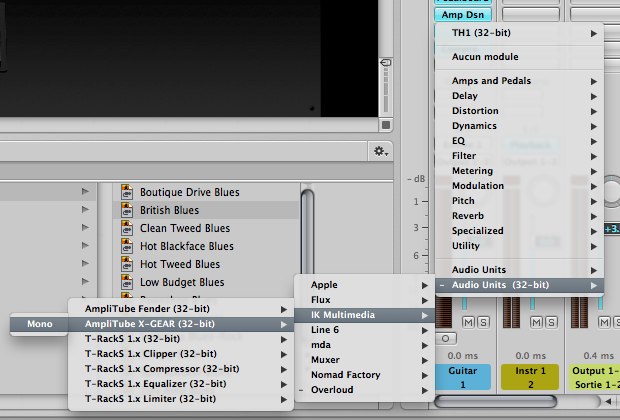
Les Audio Units 32 bits sont clairement identifiés
La sélection de l’un de ces modules entraîne le lancement de Audio Unit Bridge, un utilitaire assurant la compatibilité de l’application 64 bits et des plug-ins 32 bits (la plupart à l’heure d’écriture de ces lignes, hormis la série d'Apple, disponible sous l’article Audio Units). Un clic au centre de la fenêtre de l’utilitaire est nécessaire pour afficher la fenêtre d’interface du module chargé.
Globalement, tout se passe de manière transparente pour l’utilisateur. Ce que l’on peut retenir, c’est qu’une seule fenêtre d’interface AU 32 bits est visible à la fois, même si plusieurs de ces plug-ins 32 bits sont chargés simultanément. Il faut donc jongler avec les différentes fenêtres de Audio Unit Bridge pour passer d’une interface à une autre. Le principe est identique sous Logic Pro. Dernier point remarquable, la mise à jour des deux applications, via Mise à jour de logiciels, ne crée pas directement une version 2.1 de MainStage ou 9.1 de Logic Pro. Elle renomme respectivement les anciennes versions en MainStage 2.0.2 et Logic Pro 9.0.2 (ainsi que Logic Node), et installe les nouvelles versions à côté. Ce qui peut laisser penser qu’il risque d’y avoir certains problèmes avec ces nouvelles moutures, l’utilisateur pouvant alors revenir rapidement aux versions précédentes.
Le test effectué n’a pas montré de problème particulier, si ce n’est, à une occasion, un "forcer à quitter" lors du chargement d’un (très) ancien plug-in (T-RackS 1). Tout est rentré dans l’ordre en appliquant les mises à jour les plus récentes de tous les plug-ins tiers, un conseil que nous vous engageons à suivre avant toute tentative avec ces nouveautés ! A Lire également ces trois fiches techniques d'Apple :
- Logic Pro 9.1 : certaines fonctionnalités ne sont pas disponibles en mode 64 bits
- MainStage 2.1 : certaines fonctionnalités ne sont pas disponibles en mode 64 bits
- Q&R sur Logic Pro et MainStage en mode 64 bits